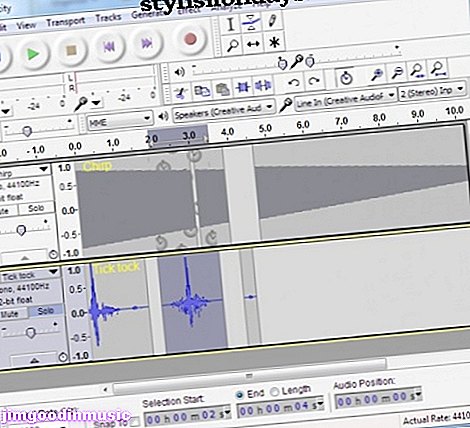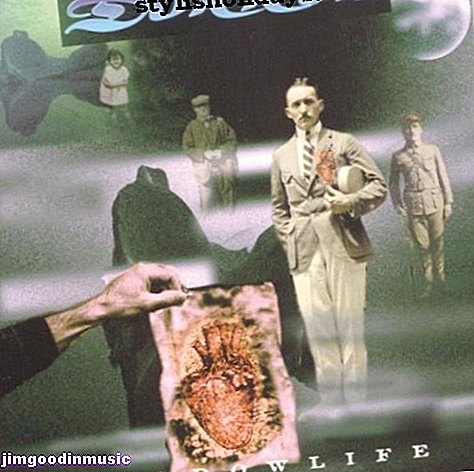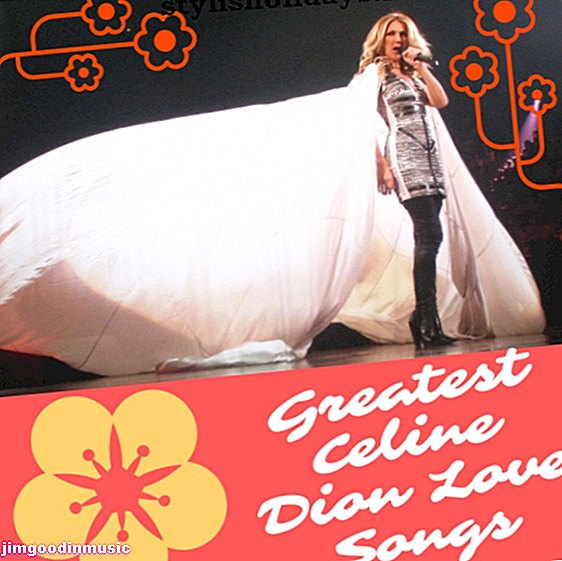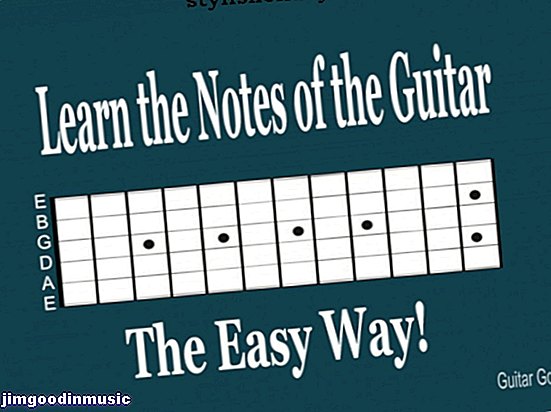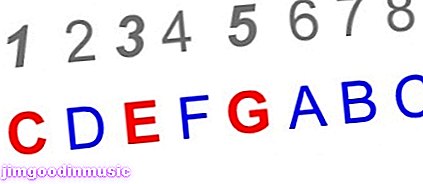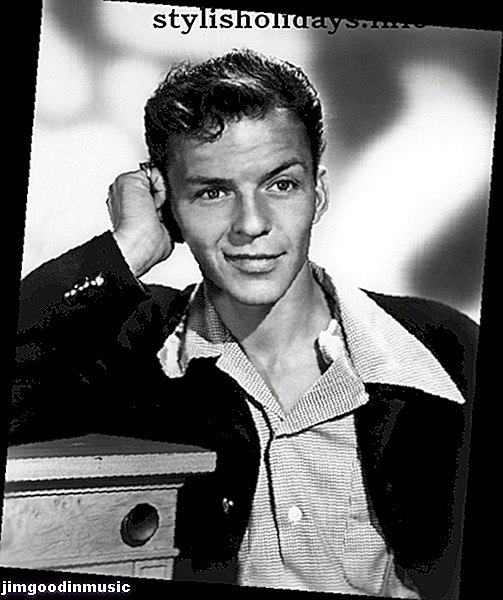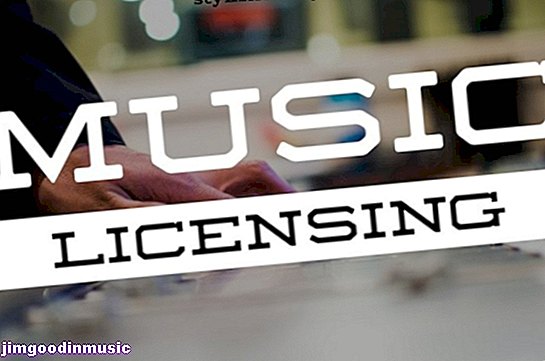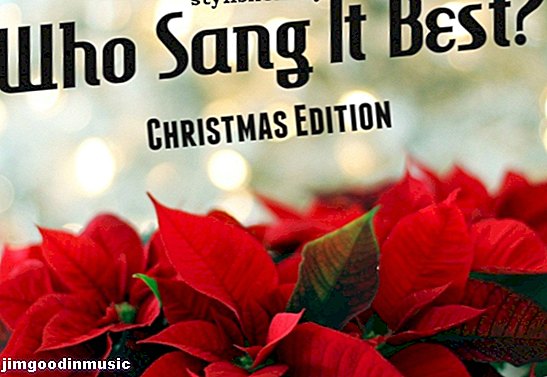Имао сам велику количину старих касета са музиком коју сам желео да задржим. Одлучио сам да их претворим у МП3 датотеке.
У почетку сам размотрио повезивање старог касетофона на микро аудио улаз на рачунару и преузимање софтвера који би аудио претворио у МП3. Али увек се уморим од преузимања софтвера који можда има вирусе или злонамерни софтвер.
Уз нека истраживања пронашао сам БлумВаи УСБ касету за МП3 Цонвертер на Амазону. Овај касетофон за 26 долара претвара аудио у МП3 датотеке и смешта се директно на УСБ флеш уређај. Конверзију врши интерно, тако да није потребан рачунар или софтвер.
Након претворбе, можете копирати МП3 датотеке за репродукцију на иПод или МП3 плејеру. Такође можете снимити на аудио ЦД, али за то ће вам требати лаптоп или десктоп рачунар. Објаснићу то касније.
Када сам добио овај уредни мали играч у руке и почео да га користим, открио сам да је бољи него што сам замишљао. Требало ми је мало времена да проучим кориснички водич и експериментирам са играњем касета и стварањем МП3 датотека.
Брзо сам то закључио. Објаснићу вам све што сам научио о овој сјајној јединици, тако да ако одлучите да је набавите за себе, информације у овом чланку ће вам помоћи. Имам начин да објасним ствари боље од водича који је укључен у јединицу јер имам позадину техничког писања.

Зашто је тако јефтино?
Смањивали су трошкове не укључујући следеће тражене ставке:
Фласх меморија
Морате да обезбедите сопствени флеш уређај. Ради са УСБ 2.0 и 3.0 дисковима до 64 ГБ и форматиран је као ФАТ, ФАТ32 или екФАТ. Користио сам старији погон од 4 ГБ, који садржи око 1.000 песама.
Захтеви за напајање
За репродукцију касета користи две АА батерије. Такође можете да користите 5-волтни УСБ исправљач или да га прикључите у УСБ порт на рачунару. Кабел (приказан на слици доле) је укључен, али батерије и 5-волтни адаптер нису.
АА батерије су у реду за репродукцију касета, али открио сам да претварање у МП3 и писање датотека на флеш диск захтева више енергије. Можете да користите УСБ адаптер или пуњач као што је онај који користите за свој паметни телефон или користите преносну батерију за напајање батерије као што је приказано у наставку. То сам користио.

Слушалице и аудио кабл су укључени, али нема звучника
Ваљда су елиминисали звучник да би смањили трошкове. Уређај укључује стерео слушалице које можете надгледати током дигитализације или слушати касете ако их желите користити као касетофон.
Плејер можете користити и за слушање МП3 датотека на вашем флеш диску. Укључен је и аудио кабл у случају да желите да прикључите други аудио уређај на 3, 5 мм АУКС прикључак. Имао сам мало звучника који сам користио уместо ушних крила, али то је била само моја преференција.
Једна ствар коју ваља напоменути: Открио сам да ли користите адаптер СД картице је превише широк и блокира АУКС аудио прикључак, као што је приказано у наставку. Морате да користите флеш диск типа, као што је приказано на две претходне слике.

Није за неспретне
Још једно што сам приметио да је вероватно последица ниских трошкова је јефтина конструкција кућишта. Ипак, нисам сматрао да је то проблем. Истакнути аспект овог уређаја је његова феноменална способност претварања касета у МП3.
Ипак, требали бисте знати да сам схватио колико морам бити опрезан с отварањем и затварањем поклопца преко трака. Ако сте склони неспретној особи, можда бисте прекинули поклопац са шарки.
Шта још? Механички звук клика који чујем када притиснем дугме „Репродукуј“, или дугмад за премотавање унапред и назад, осећају се као да се могу истрошити након што га неколико пута употребим. Не очекујте да ће трајати заувек.
Важно је то што чини сјајан посао претварања звука у МП3. А то олакшава задатак.
Прошао сам без претварања близу 100 касета без проблема, али пазим како обрађујем ствари.
Запамтите да ову јединицу ионако нећете користити јер је њена основна сврха дигитализације касета за играње на другом месту.

Зашто је тако лако користити?
Свиђа ми се чињеница да то не треба бити повезан са рачунаром. Све то ради сам и спрема претворјене МП3 датотеке на УСБ флеш диск.
Аутоматски креира директоријум који се зове ТАПЕМП3, и чува све датотеке у том директорију. Називи датотека иду од ФВ0001.МП3 до ФВ9999.МП3. Ако избришете датотеке након копирања на други уређај, поново се покреће с моделом ФВ0001.
Волио сам како могу отићи и пустити то да поднесе тешке задатке. Можете да га поставите на „аутоматски“ режим, који детектује тишину између песама на касети и покреће нову датотеку за сваку песму.
У наставку објасним како функционише ручни и аутоматски режим.
Можете је подесити и да се аутоматски преокрене на крају једне стране и настави претварање музике са друге стране, без да морате превртати врпцу.
Шта је укључено?
- Касетофон / претварач
- Упутство за коришћење
- УСБ до 3, 5 мм кабл који се користи за напајање
- Слушалице са 3, 5 мм прикључком
- Аудио кабл са 3, 5 мм прикључцима за опционалну употребу
- Заштитна футрола
Двострана игра
Уређај има прекидач за одабир играња само једне стране и заустављање, или аутоматско пребацивање и играње друге стране. Трака се креће уназад док играте страну 2, па се на крају потпуно намота када се обави са обе стране. Нема потребе да се премотавате у том случају.
Током дигитализације, снимит ће сву музику са обје стране ако одаберете опцију за репродукцију обје стране.
Тастери за брзо кретање унапред (ФФ) и премотавање уназад (РЕВ)
Открио сам необичну чудност. Функција ФФ и РЕВ тастера се транспонују када се врпца репродукује на другој страни без физичког преокретања траке.
То логично има смисла, али је збуњујуће. Требало ми је времена да се навикнем на то и сећам се да сам притиснуо ФФ када сам хтео да премотавам врпцу док свирам уназад уназад. Схватио?
Приметио сам да су неки људи оставили коментаре на Амазону рекавши да јединица нема могућност премотавања уназад, само брзо напред. Открио сам да оба дугмета раде добро. Мислим да су се људи само збунили због окренуте функционалности тастера за напред и назад када играте другу страну, као што сам управо напоменуо.

Аутоматско откривање појединачних песама
Обожавам ову карактеристику. Приликом снимања можете подесити опцију да се свака песма на касети аутоматски подели на појединачне МП3 датотеке. Открива тишину између избора музике и покреће нову датотеку.
Упао сам у проблеме са откривањем тишине са неколико песама које су имале дугу паузу. Реагирала је на јаз у музици као да је крај песме и поделила је у две датотеке.
То је било лако решење. Морао сам само дигитализирати ту пјесму у ручном режиму. Приликом снимања у ручном режиму, морате да слушате током снимања како бисте знали где да покренете и зауставите снимање док трака траје.

Дигитизинг Цонтрол Буттонс
Погледајте слику изнад док читате овај одељак.
Пре дигитализације траке, прво морате да прикључите флеш диск у УСБ прикључак. Зелена ЛЕД лампица показује да је спремна и да је подразумевано у ручном режиму.
Функција дигитализације одвојена је од физичке репродукције касете. То је моћна карактеристика за коју сматрам да је правилно планирање развоја ове јединице. Лако је исправити ствари. Објаснићу шта мислим.
Дугме „ПЛАИ“ покреће врпцу, а затим можете управљати процесом дигитализације контролним тастерима док се трака репродукује. Гурните јединицу на њену задњу страну. Контролни тастери су на задњој страни.
Кад желим дигитализирати врпцу, стављам је у уређај и притиснем типку за репродукцију. Затим, пре него што дођете до првог избора, притиснем дугме „Снимање покретања / заустављања“ на полеђини уређаја. Погледајте горњу слику. Додао сам текстуалне мехуриће да би било јасно шта шта.
Почиње у ручном режиму и могу започети и зауставити снимање у било којем тренутку док касета наставља да се пушта. Тако између сваке песме брзо притиснем дугме „Следећа стаза“ и јединица почне да снима нову МП3 датотеку.
Ако желим да одем и пустим да аутоматски дигитализује целу траку са засебним датотекама за сваку песму, пребацујем је у аутоматски режим пре него што прва песма почне да се пушта. То радим притиском на дугме „Следећа стаза“ и држим га три секунде док зелено ЛЕД светло не постане плаво. То указује да је у аутоматском режиму.
Једном када сам у аутоматском режиму, могу га оставити на миру, и он ће аутоматски створити појединачне МП3 датотеке за сваку песму, укључујући све песме са стране две траке. Одушевио сам се како је то добро функционисало.
Када сам га први пут тестирао, гледао сам трептаво плаво светло док је снимао песму. Кад је дошао крај и завладала тишина, видео сам да плаво светло на тренутак престаје да трепери. Тада је брзо поново почело трептати. То ми је доказало да је открио тишину и покренуо нову МП3 датотеку.
Касније, када сам закуцао УСБ флеш диск у свој Мац да бих га проверио, видео сам да су све датотеке креиране правилно.
Желим да разјасним једну ствар. Не морате да притиснете дугме „Снимање покретања / заустављања“ између песама током дигитализације читаве траке у ручном режиму. Само брзо притисните дугме „Даље“ као што сам већ напоменуо. То ће брзо започети снимање нове МП3 датотеке без пропуштања почетка следеће нумере.
Додатни тастери су за репродукцију у случају да желите да користите јединицу за репродукцију музике коју већ имате на флеш диску. "Претходна нумера" и "Следећа нумера" управо су оно што звуче.
Дугме „Следећа стаза“ такође се користи за промену режима са ручног у аутоматски, држећи неколико секунди док се ЛЕД не поцрни. Понављам то јер ми је требало мало времена да се навикнем на то. Дакле, вреди поновити. Тастери „+“ и „-“ контролишу јачину звука током репродукције.
Како снимити аудио ЦД са МП3 датотекама
Снимање ЦД-ова није функција БлумВаи конвертера. Ако желите да направите аудио ЦД са МП3 датотекама, то ћете морати да урадите на рачунару са ЦД / ДВД погоном који се може записати и одговарајућим софтвером који може да стави ЦД. Само користите ЦД (Р-ЦД) који се може снимити. Не користите ЦД (ЦД-РВ) који може да се записује јер можда неће радити са старијим ЦД плејерима.
Можете копирати датотеке на флеш диск било где. Након што сам претворио неке траке, прикључио сам флеш диск на свој Мац да бих копирао датотеке на мој чврсти диск. То можете учинити и са рачунаром. И Аппле иОС и Мицрософт Виндовс препознају МП3 датотеке.
Као што сам раније напоменуо, датотеке се смештају на флеш диск у директорију под називом ТАПЕМП3, а све датотеке се називају ФВ0001.МП3 до ФВ9999.МП3. Запамтите, поново почиње са ФВ0001 ако избришете датотеке на флеш диску.
Преименовала сам датотеке у имена извођача и песама на свом Мац рачунару, али то није неопходно. Управо сам то урадио ради властите референце. Одатле сам их спалила у ЦД који сам могао да пуштам у свом аутомобилу. ЦД (ЦД-Р) капацитета 650 МБ може да садржи око 74 минута музике.

ЦД уређаји у већини возила ових дана могу да репродукују МП3 датотеке, па уместо да снимате аудио ЦД-ове, можете да креирате МП3 ЦД-ове са подацима. БлумВаи Цонвертер прави висококвалитетне МП3 датотеке са 128 Кб / с, тако да на један ЦД-Р диск од 650 МБ можете уклопити око 200 песама ако га форматирате као МП3 ЦД.
Уз Гоогле претрагу можете пронаћи бесплатни софтвер за снимање МП3 ЦД-а. Мицрософт препоручује Екпресс Бурн, бесплатни снимач за Виндовс који ствара аудио или МП3 дискове, као и ДВД. 1
Већ имате могућност снимања ЦД-а на рачунару ако имате Аппле. Апликација Мусиц на мацОС Цаталина и иТунес на претходном Мац ОС-у имају могућност снимања листе репродукције на аудио ЦД или МП3 ЦД. 2
Копирање МП3 датотека у МП3 плејер је још једноставније. Једноставно повежите свој МП3 плејер на УСБ порт на рачунару и флеш диск који садржи датотеке у други УСБ порт. Затим само повуците и испустите датотеке мишем.

Мој закључак и где да купим
Одушевљен сам БлумВаи УСБ касета у МП3 Цонвертер и открио сам да можете одабрати бесплатну доставу из Амазона, чак и ако немате Амазон Приме.
Дигитализовао сам своје старе касете које бих снимио на аудио ЦД-ове и на крају купио још један претварач за рођендан пријатеља. Имала је и много касета, а увек је говорила да жели да слуша песме на свом МП3 плејеру.
Без обзира за шта се одлучите да бавите конвертираном музиком, имаћете бескрајно уживање сада када те песме из прошлости поново можете чути, у било ком модерном плејеру.
Референце
- Брзо снимање ЦД и ДВД снимача. Мицрософт.цом
- Снимање ЦД-ова и ДВД-ова на Мац. Аппле.цом